
我现在的电脑是2017年买的游戏本,高考之后买的电脑,但是由于是电脑小白在使用电脑的过程中踩过很多坑,比如电脑会遇到系统卡顿、蓝屏、系统不流畅等问题。但是只要有一颗探索的心,这些问题都不是事。我不是计算机专业的哈!只能分享一下自己使用电脑的经验,本文主要从了解自己的电脑、win10系统优化及设置、常用软件推荐、三个方面简单介绍一下新笔记本或者电脑使用攻略。
- 目录:
- 一 了解自己的电脑
- 1.1 外观检测
- 1.2 系统检测
- 1.3 了解win10系统和电脑基本信息
- 二、win10系统优化及设置
- 2.1 桌面图标设置
- 2.2 软件卸载
- 2.3 关闭笔记本睡眠和休眠
- 2.4 关闭P2P分享(传递优化)
- 2.5 禁用软件开机自启
- 2.6 关闭用户账户控制
- 2.7 设置电脑为最佳性能
- 2.8 磁盘清理
- 2.9 删除存储中的临时文件
- 三、常用软件推荐
- 2.1 安全防御软件:火绒安全软件
- 2.2 压缩软件:BandeZip
- 2.3 播放器推荐:PotPlay视频播放器
- 2.4 浏览器:Edge Canary、Google Chrome、火狐
- 2.5 办公软件:office2010以上系列
- 2.6 pdf阅读器:PDF Reader byXodo
- 2.7 文字识别:天诺OCR
- 2.8 文件搜索:Everything
- 2.9 动图截屏软件:Screen ToGif
- 2.10 截图软件:picpick
- 更多
一 了解自己的电脑
1.1 外观检测
拿到新笔记本,看一下自己电脑外观有没有磨损或者其他情况,这点只要是在官方旗舰店或者是在实体店购买应该没什么大问题。
1.2 系统检测
打开电脑看一下自己的电脑有没有装系统,这点买之前应该和卖家沟通过。不过有的在网上买笔记本是有没装系统的。没装系统也没事,我们可以自己装纯净版的系统。我的电脑用了3年,今年5月份的时候重装了个系统,很流畅,这篇文章是当时做的教程。
如果商家给电脑装的系统经常出现蓝屏问题,不要觉得是win10系统不稳定,就是系统问题,一定要重装系统,百分百解决问题。
https://zhuanlan.zhihu.com/p/143618161zhuanlan.zhihu.com1.3 了解win10系统和电脑基本信息
(1)查看电脑基本信息
在电脑进行win10注册之后,打开【设置】-【系统】-【关于】可以看到自己电脑的基本信息。
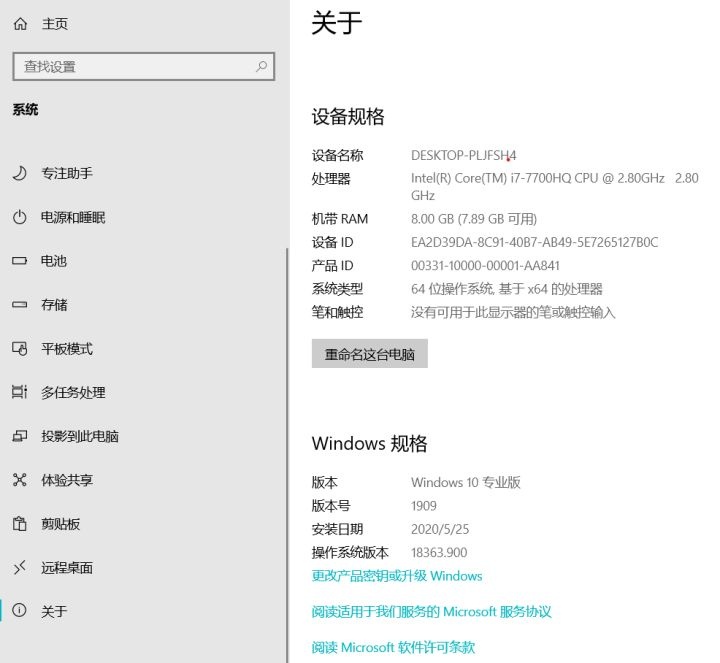
处理器:I7 2.80ghz
固态内存:8g
系统:win10专业版
显卡这边没有显示,是GTX1050
(2)鲁大师跑分
如果题主想跑一下分。可以下载 鲁大师 跑一下分,通过鲁大师这个软件是可以看清楚自己电脑的硬件信息,比如主板、显卡、屏幕等等,但是鲁大师这个软件我是不推荐下载的,它很流氓。如果使用没有注意,它就会很麻烦,比如自动给你电脑装软件、驱动、其他啥的。
(3)驱动安装
驱动程序一般指的是设备驱动程序(Device Driver),是一种可以使计算机和设备进行相互通信的特殊程序。相当于硬件的接口,操作系统只有通过这个接口,才能控硬件设备的工作,假如某设备的驱动程序未能正确安装,便不能正常工作。因此,驱动程序被比作“硬件的灵魂”、“硬件的主宰”、“硬件和系统之间的桥梁”等。
简单说一下:假如你的电脑的驱动程序未能正确安装,便不能正常工作。
新电脑不需要担心这个问题,只要你的电脑装了系统,商家一定会为你更新驱动的。如果没有可以前往自己电脑的官网首页,首页会有驱动下载,只需要下载对应自己电脑
二 win10系统优化及设置
2.1 桌面图标显示
(1)桌面图标设置
新买的电脑或者重装系统之后,可能桌面只会显示 回收站 ,没有显示其他。可以打开【设置】-【个性化】-【主题】-相关设置中的【图标设置】。打开之后,建议勾选计算机(我的电脑)、回收站、控制面板(上文已经提到)
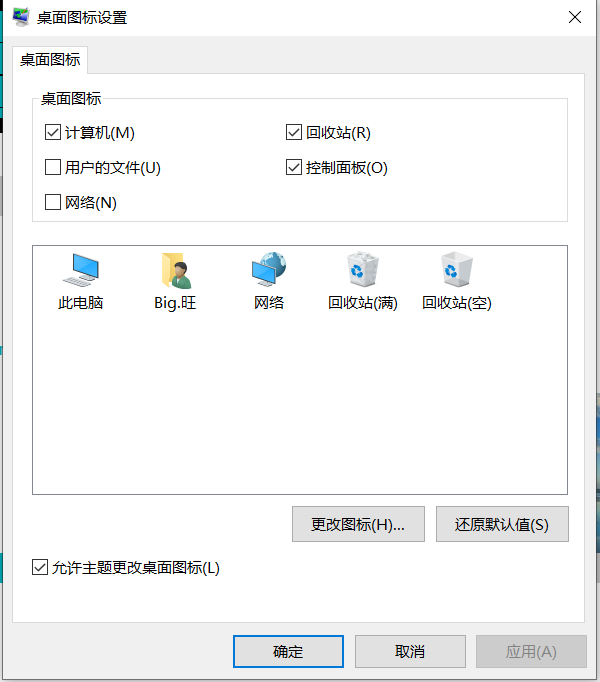
(2)桌面下方任务栏管理
在任务栏右击打开菜单,方框框选的显示都是可以取消的,这边已经取消显示了,如果想要显示,菜单鼠标左击出现对号就可以显示。
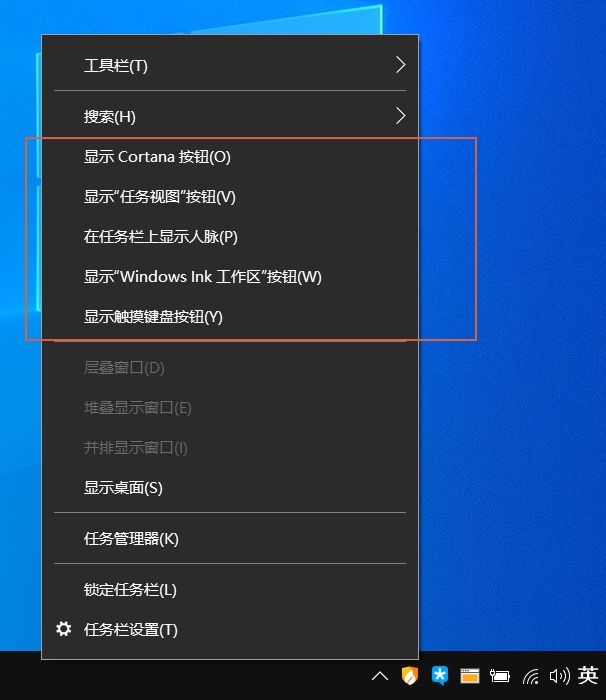
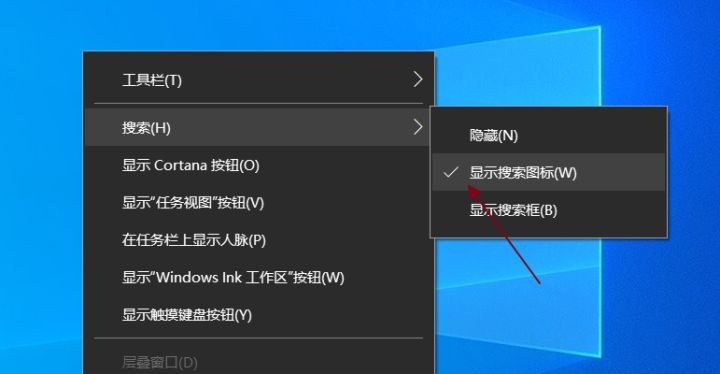
我这边任务栏是这这样,我喜欢简单一点的,基本都取消显示了,比如Cortanna、任务视图、人脉、工作区都取消了。特意保留了下搜索,搜索还是比较好用的,比如可以搜索【控制面板】。

(3)开始菜单管理
鼠标右击【设置】-【对此列表进行个性化设置】
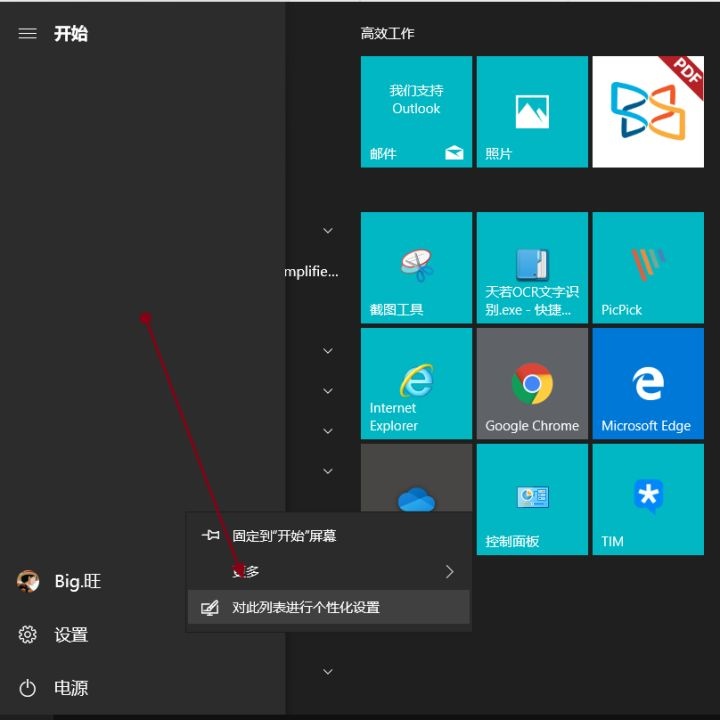
打开设置之后,建议只开启【设置】
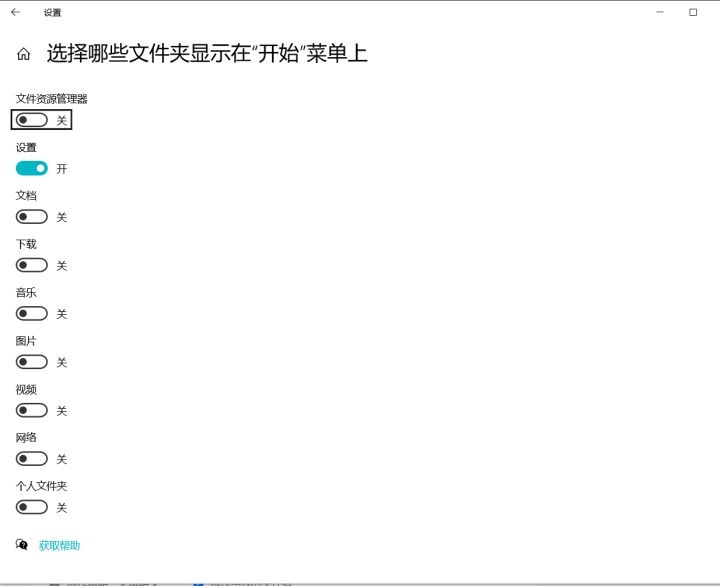
2.2 软件卸载
新买的电脑可能会有预装软件,对于无用软件或者自己看着不爽的软件放心下载,没什么大问题。大不了回头再下载也可。这点在后续的软件推荐会提到。
怎么卸载垃圾无用软件?
在桌面打开【控制面板】或者在桌面任务栏搜索【控制面板】
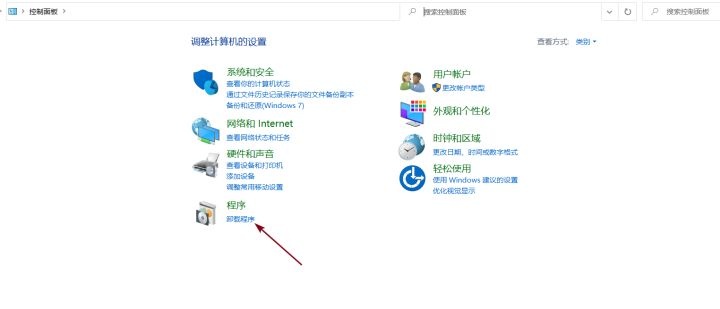
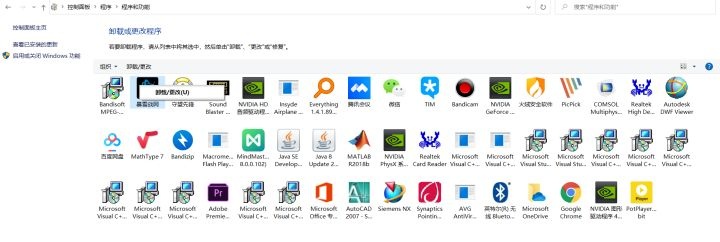
2.3 关闭笔记本睡眠和休眠
睡眠:是一种节能状态,当您希望再次开始工作时,可使计算机快速恢复全功率工作(通常在几秒钟之内)。让计算机进入睡眠状态就像暂停 DVD 播发机一样:计算机会立即停止工作,并做好继续工作的准备。 休眠:是一种主要为便携式计算机设计的电源节能状态。 睡眠通常会将工作和设置保存在内存中并消耗少量的电量,而 休眠则将打开的文档和程序保存到硬盘中,然后关闭计算机。在 Windows 使用的所有节能状态中,休眠使用的电量最少。对于便携式计算机,如果您知道将有很长一段时间不使用它,并且在那段时间不可能给电池充电,则您应使用休眠模式。
所以我建议直接不用睡眠和休眠,这两者都占用内存。那怎么关闭呢?
打开【控制面板】-【硬件和声音】-【电源选项】-【系统设置】
我的笔记本按睡眠按钮和关闭盖子时,不采用任何操作;
轻按电源按钮睡眠,长按电源按钮关机。
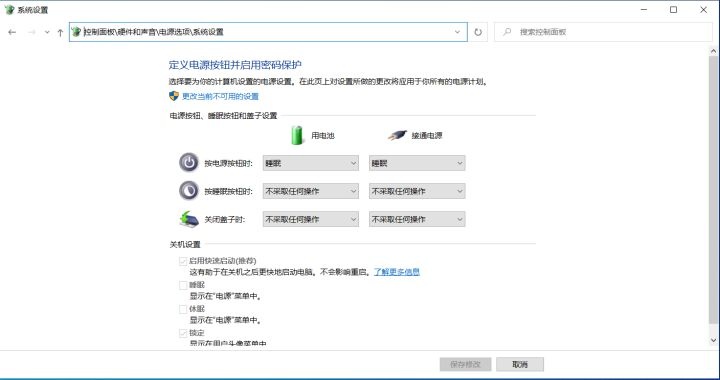
另外在【设置】-【电源和睡眠】里把【睡眠】调整为从不。
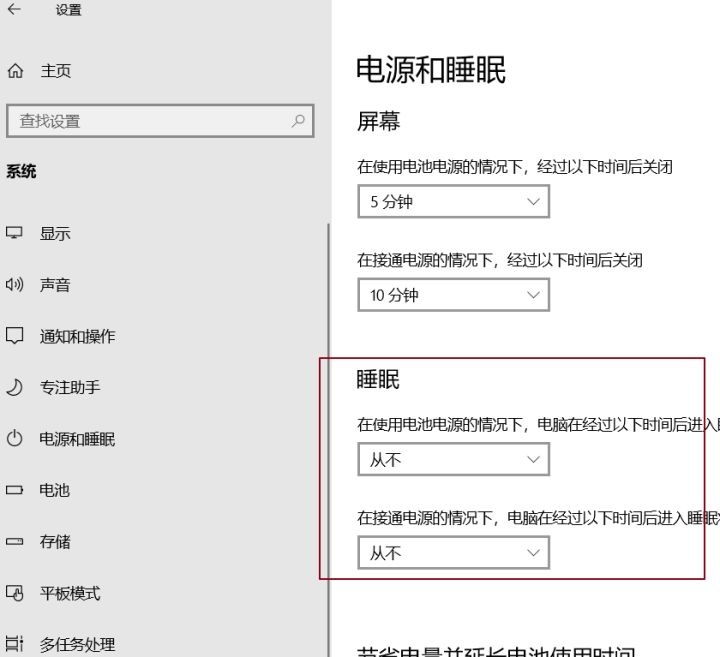
2.4 关闭P2P分享(传递优化)
传递优化能够快速、可靠地提供Windows和Microsoft Store应用更新以及其他Microsoft产品。
允许从其他电脑下载,如果你的Internet连接不稳定,或者你要更新多个设备,请允许从其他电脑下载,帮助加快此过程;如果启用了此项,你的电脑可能会将以前下载的部分Windows更新和应用发送到连接本地网络或Internet的电脑。使用按流量计费的网络时,你的电脑不会将内容上传到已连接Internet的其他电脑。
简单的说就是传递优化会在后台默认分享你的电脑下载的windows更新和应用,这样会造成系统卡顿。怎么关闭呢?
打开【设置】-【更新和安全】-【传递优化】关闭即可。
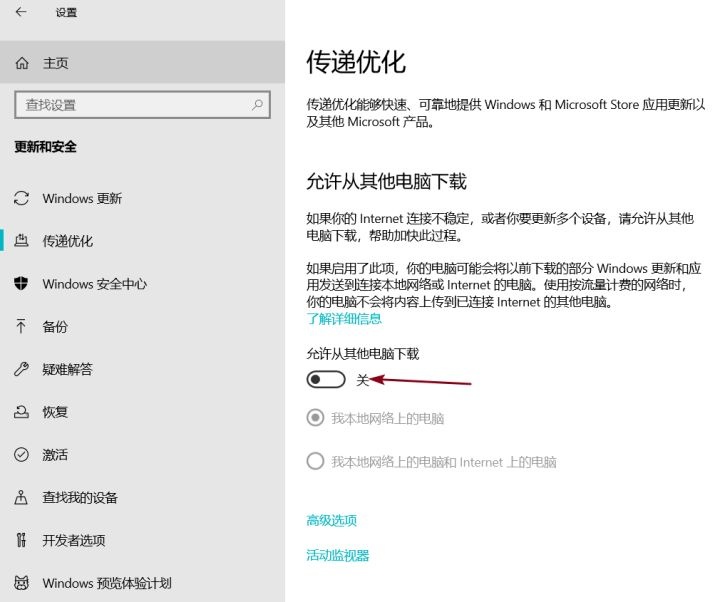
2.5 禁用软件开机自启
禁用软件自启,不影响软件的使用,只是防止了开机自启,就算禁用错了,回头也能重新开启的。注意不要禁用系统进程,如果你禁用了,其实也没多大关系。总之放心就好了。
(1)鼠标右击任务栏,打开【任务管理器】或者按快捷键【Ctrl+Alt+Del】
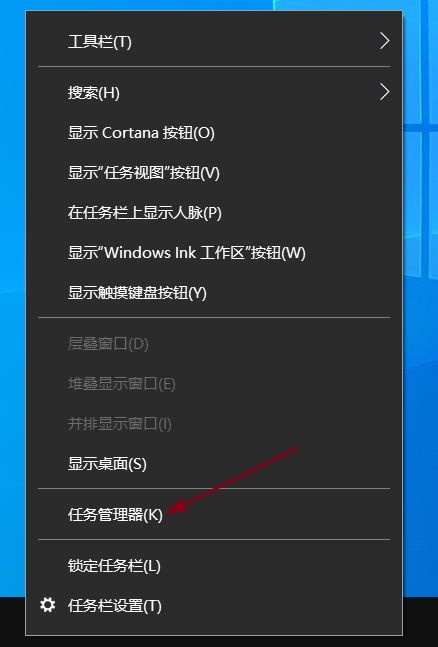
(2)在【启动】选项卡下,找到想要关闭的软件,鼠标右键关闭即可。
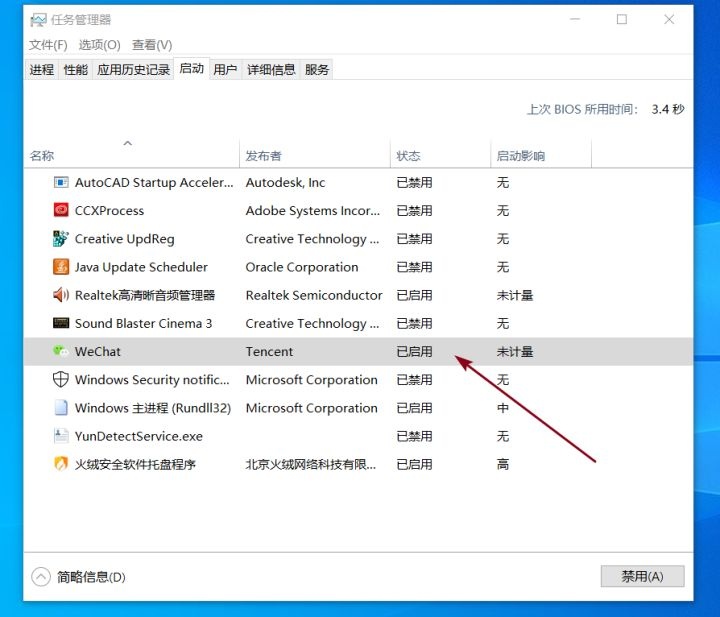
2.6 关闭用户账户控制
打开【控制面板】-【用户账户】-【更改用户账户控制】,
然后把弹出菜单里的滑块拉到底并确定。
为什么要关闭呢?因为如果不关闭,每次在电脑打开软件,系统都会提示并让你确认一下,很烦人。
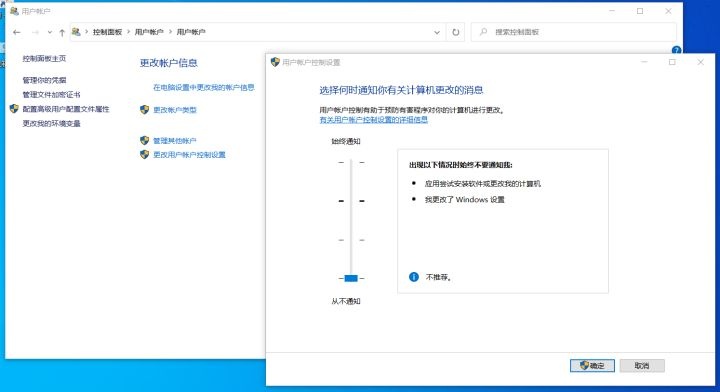
2.7 设置电脑为最佳性能
最佳性能开启会让电脑系统操作变快,但是win10操作的动画也会没有,不过性能这都不重要。
打开【控制面板】-【系统和安全】-【系统】-【高级系统设置】,点击设置。
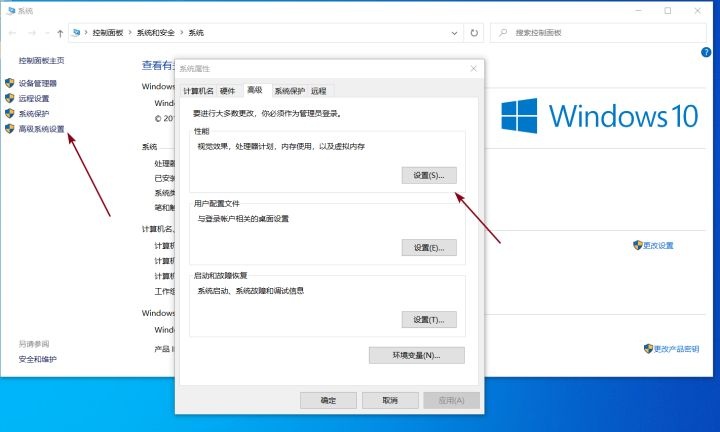
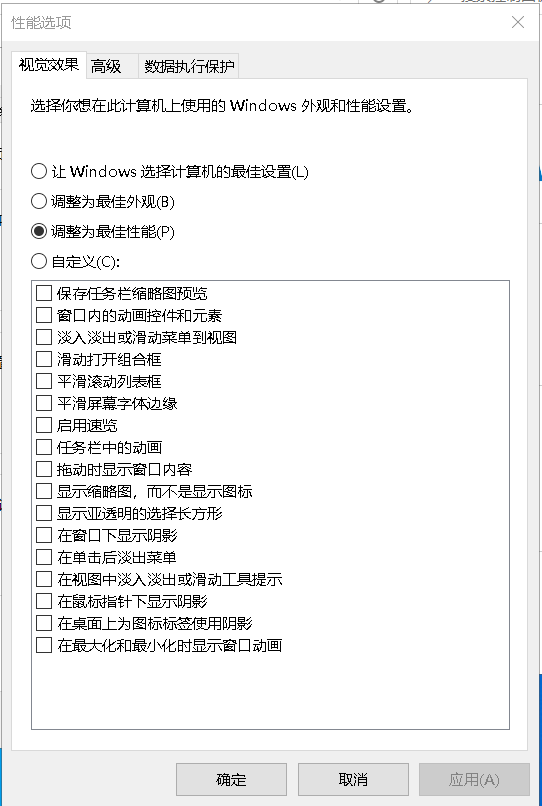
2.8 磁盘清理
C盘是系统盘,保持系统盘清洁2.9 删除存储中的临时文件是我们都知道的。但是我们还是要定期对C盘进行磁盘清理,比如15天进行一次。
右击C盘选择【属性】,在【常规】中选择磁盘清理,选中图中框选的部分,选择【清理系统文件】,确定即可。
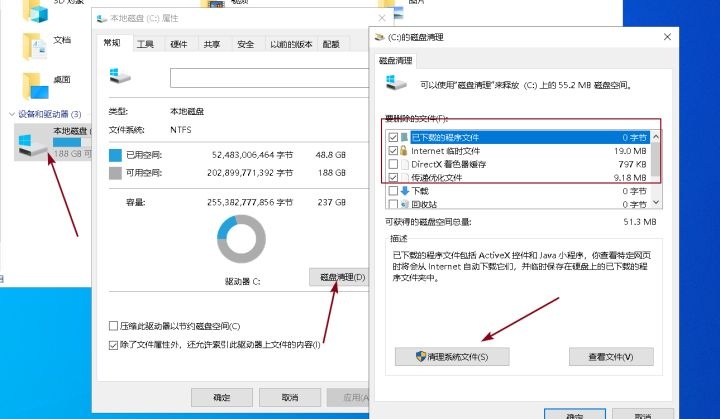
2.9 删除存储中的临时文件
打开【设置】-【系统】-【临时文件】,如图选中全部,然后点击删除文件。
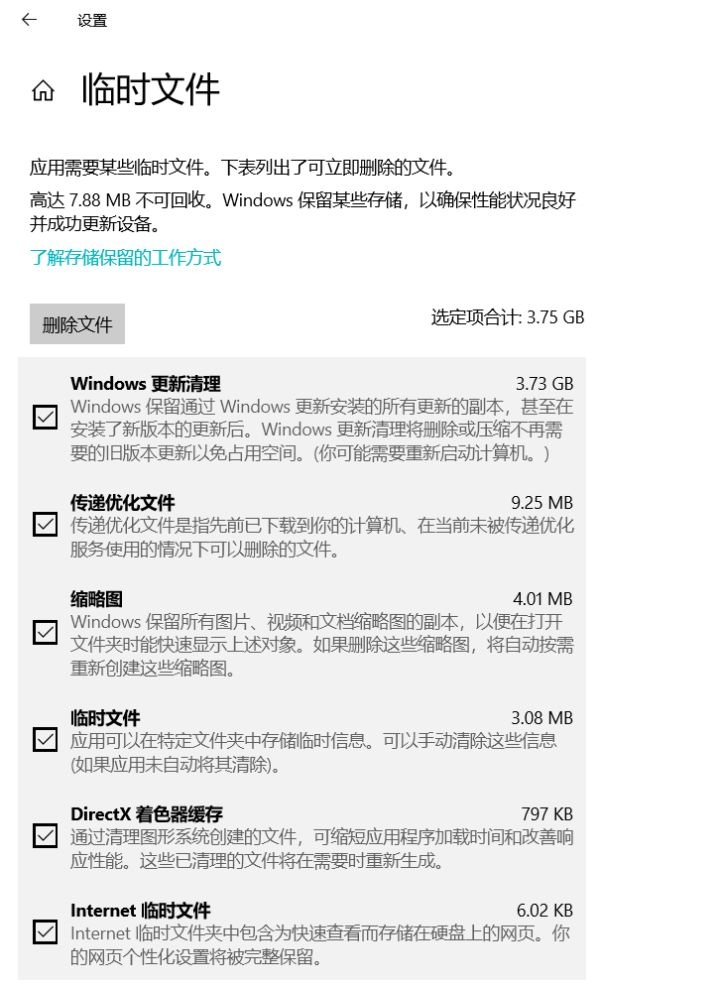
三、常用软件推荐
简单说一下:
任何能在网页解决的事情,就不要下载相关客户端,比如:爱奇艺、腾讯视频、斗鱼等播放软件,下载任何软件都要在官网下载,安装软件应安装在除系统盘(C盘)以外的地方,不推荐使用2345、360、腾讯软件套装。
2.1 安全防御软件:火绒安全软件
火绒安全软件是一款免费的,国产良心的安全软件,比2345全家桶,百度全家桶,360全家桶等强的太多,这些软件还都是默认开机自启,时不时地还会弹出个广告,打开浏览器发现是2345,360导航,主页想更改都更改不掉。而火绒就比较小,不会占用太多内存,病毒查杀能力也很强。主要火绒做的安全工具真的非常好用。主要强推火绒三个功能:
- 垃圾清理
- 弹窗拦截
- 启动项管理
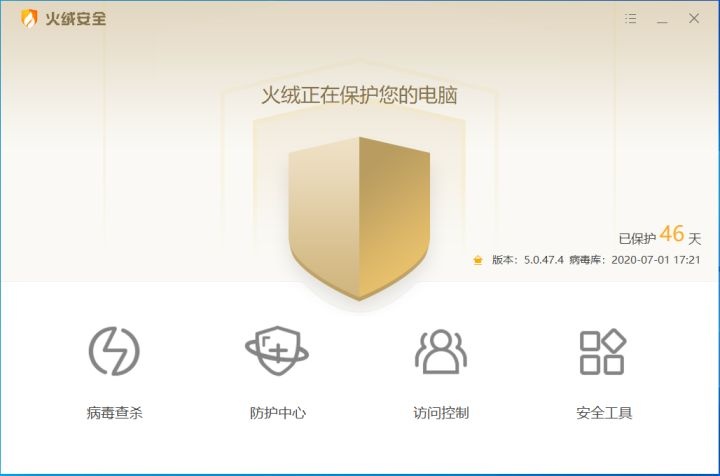
2.2 压缩软件:BandeZip
BandeZip这款压缩软件无捆绑、无压缩,是一款完全免费的压缩工具软件,在使用中没有出现任何广告、推广、弹窗,以及篡改浏览器主页等现象,干净、简洁、高效。
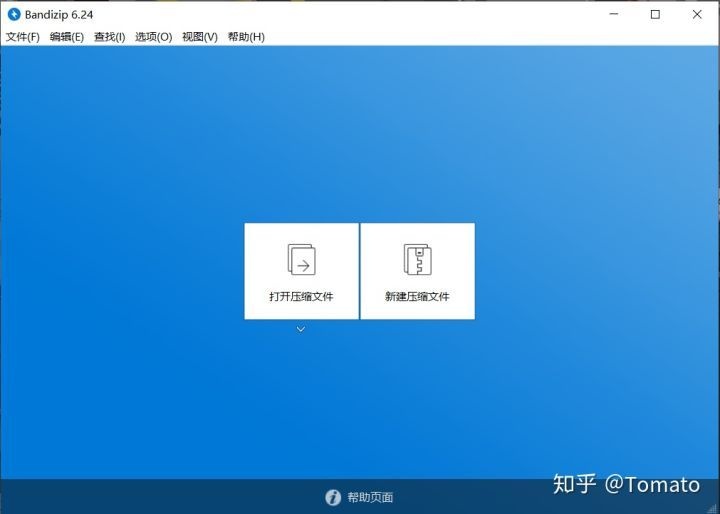
2.3 播放器推荐:PotPlayer视频播放器
以前别人问我推荐什么视频播放器?我会说QQ影音,QQ影音相比其他视频播放器也不错。但是PotPlayer确实是非常棒,知乎大佬也都非常推荐,如果说你能体验一下,你真的会感到很nice!
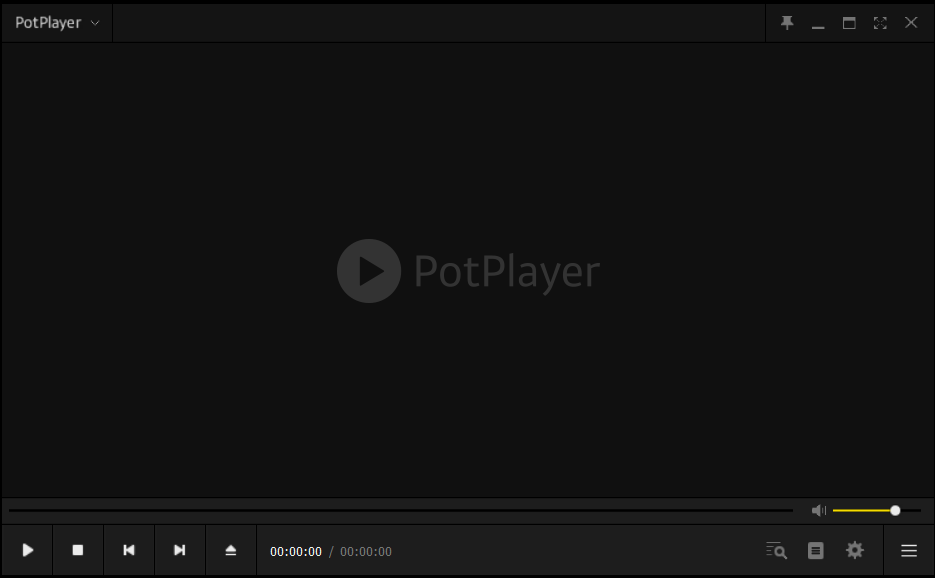

2.4 浏览器:Edge Canary、Google Chrome、火狐
Google Chrome、火狐浏览器知乎大佬已经强推过很多次,有需要可以知乎搜一下,都能找到很详细的教程。这里推荐微软新出的Edge Canary浏览器。
2020年1月,微软推出了新的基于Chromium内核Edge浏览器,在这之后,微软不断在Edge浏览器上增加了很多功能。Google chrome浏览器所具有的功能Edge Canary都有,最重要的Edge Canary搜索是不会404的,它打开比微软原来的版本更快、更加流畅。Microsoft Store本身也有很多的扩展程序,同时打开相关相关设置也可以安装谷歌插件,和谷歌浏览器相比,账号同步功能也是非常棒的。更多功能可以安装过后继续探索。
https://zhuanlan.zhihu.com/p/111490759zhuanlan.zhihu.com
2.5 办公软件:office2010及以上系列
大厂购买的电脑,一般office软件都是装好的,比如联想、戴尔、惠普等。如果没有安装,我们自己装也可。使用WPS也是可以的,虽然有弹窗广告等,但是调教一番也是可以用的。
https://zhuanlan.zhihu.com/p/124168563zhuanlan.zhihu.com2.6 pdf阅读器:PDF Reader by Xodo
博主用过很多pdf阅读器,比如Adobe Acrobat、Edge、2345看图王等。虽然都是阅读pdf的工具软件,我还是觉得【PDF Reader by Xodo】最好用,它是一款优质的pdf阅读软件。因为这款软件有以下优点:
- 页面简洁、无广告弹窗、使用平滑
- 无需登录、打开即用
- 标注功能、保存简单好用
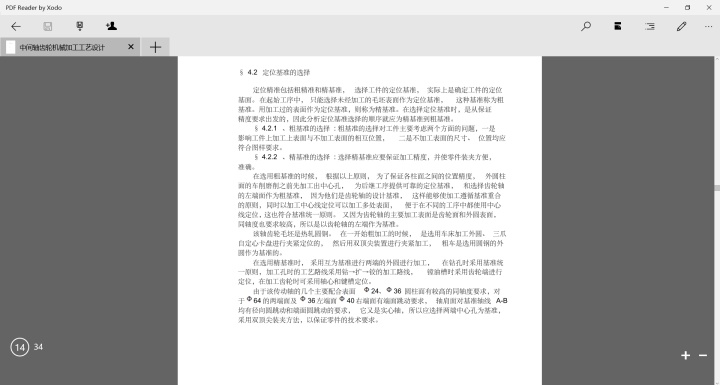
2.7 文字识别:天若OCR
天若OCR是我用过最好用的文字识别软件,没有之一。小巧干净,无需安装,打开即用,十分方便。
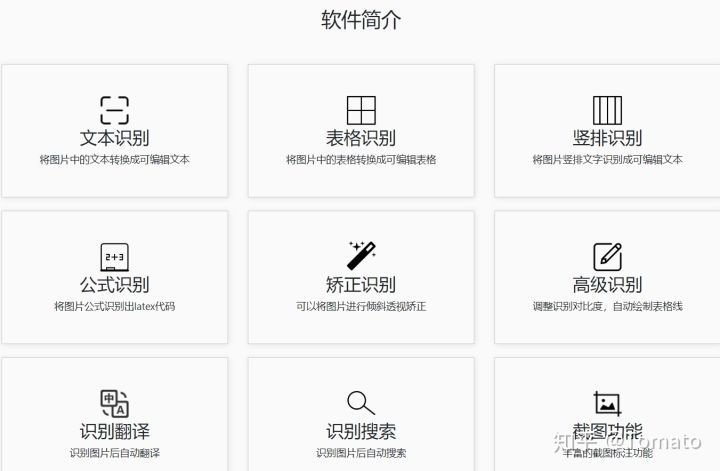
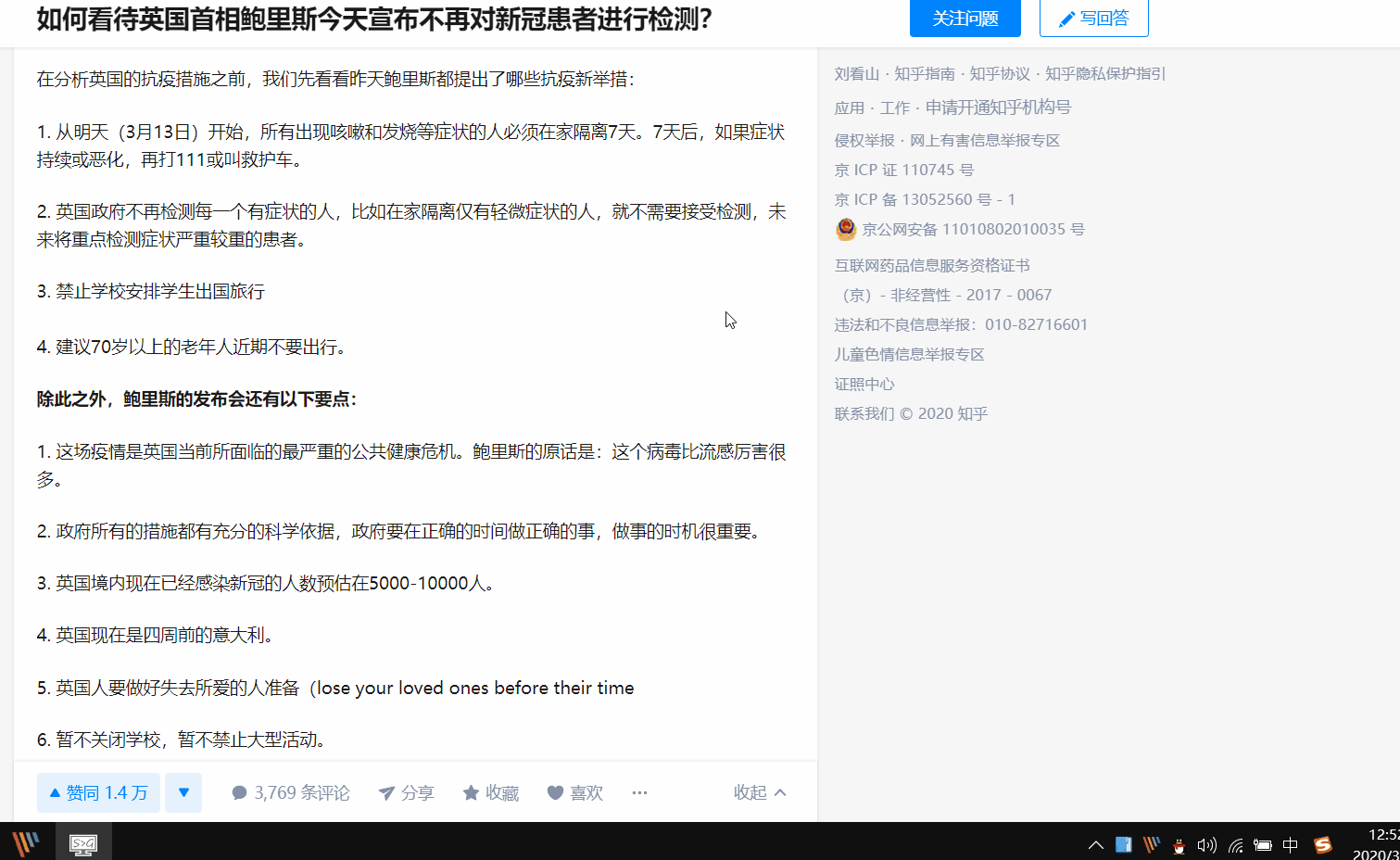
2.8 文件搜索:Eveything
Everything 是一个文件名搜索工具。它小巧免费,支持中文, 超级好用的本地搜索软件,只有1.4M。只需要你打开Everything,输入想要搜索的文件名即可。主要是搜素内容很快,比win10磁盘搜索快很多。
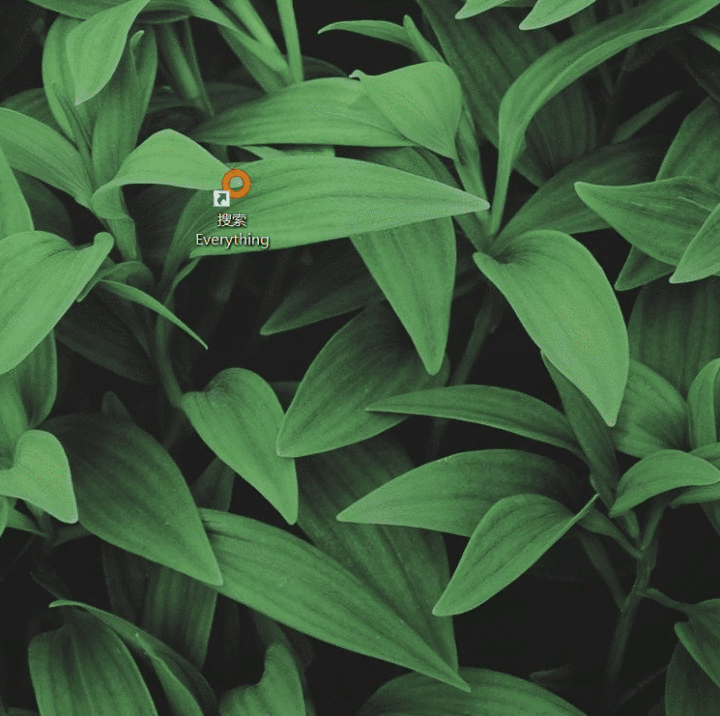
2.9 动图截屏软件:Screen ToGif
ScreenToGif 也是一款非常轻便的、完全免费的屏幕动态图捕获软件,录制后还可以对gif进行编辑,例如删除不合适的某一帧、添加滤镜效果等。软件大小只有几M,免安装直接运行,界面也非常简洁,启动速度快,操作简单易上手。
这篇文章所有的动图都是使用Screen To Gif截取的。
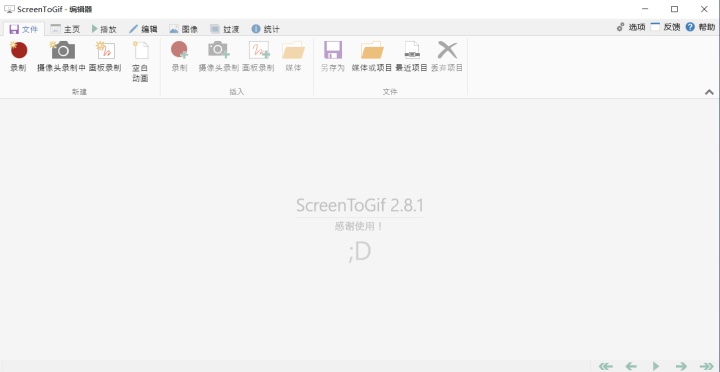
2.10 截图软件:picpick
picpick是一款专用于屏幕抓取的图像捕捉工具,它具备了最常用到的基本图像处理功能,同时也自带了许多实用性的辅助功能操作。(本篇文章图片都是用picpick截取)
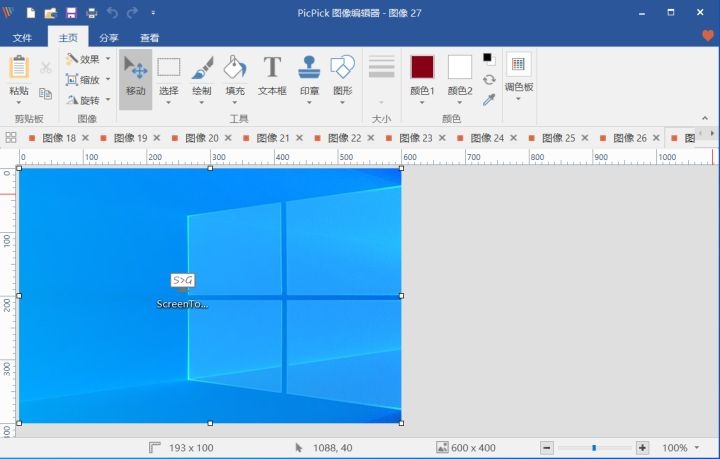
更多软件:
https://zhuanlan.zhihu.com/p/142965718zhuanlan.zhihu.com文章所有推荐软件建议从官网获取,所有软件我都已经打包好了,但是知乎不能发资源链接哎!知乎私聊我获取是可以的哈!看到都会回复的。吐血出品,期待你的四连(关注、赞同、喜欢、收藏)哈哈哈!
立个flag,后期出一个2020年大学生笔记本推荐文章。




















 439
439

 被折叠的 条评论
为什么被折叠?
被折叠的 条评论
为什么被折叠?








